Содержание:
Вариант 1: Мобильное приложение
При использовании мобильного устройства избавиться от сохраненных публикаций можно многими способами, зависящими от разновидности записей. Стоит учитывать сразу, что представленные далее способы, не считая актуальных историй, подразумевают исчезновение контента из отдельного раздела, а не полное удаление.
Способ 1: Публикации из ленты
- Наиболее простой метод удаления сохраненной публикации из одноименного раздела социальной сети сводится к нажатию по значку закладки во время просмотра записи в ленте или на отдельной странице. Удаление не сопровождается дополнительными уведомлениями, и потому внимание достаточно будет уделить внешнему виду иконки.
- Можно воспользоваться и другим отдельным разделом приложения. Для доступа к нужной категории перейдите на страницу профиля с помощью нижней панели, откройте основное меню и выберите «Сохраненное».
- Здесь будут представлены все некогда созданные подборки, каждая из которых содержит список публикаций. Чтобы получить доступ к возможности удаления, следует выбрать один из разделов и коснуться нужной записи из общего списка.
Удаление производится точно так же, как было указано в самом начале, путем однократного нажатия по значку с изображением закладки в правом нижнем углу. Чтобы запись окончательно исчезла из списка сохраненных публикаций, следует перейти в другой раздел или обновить открытую страницу.

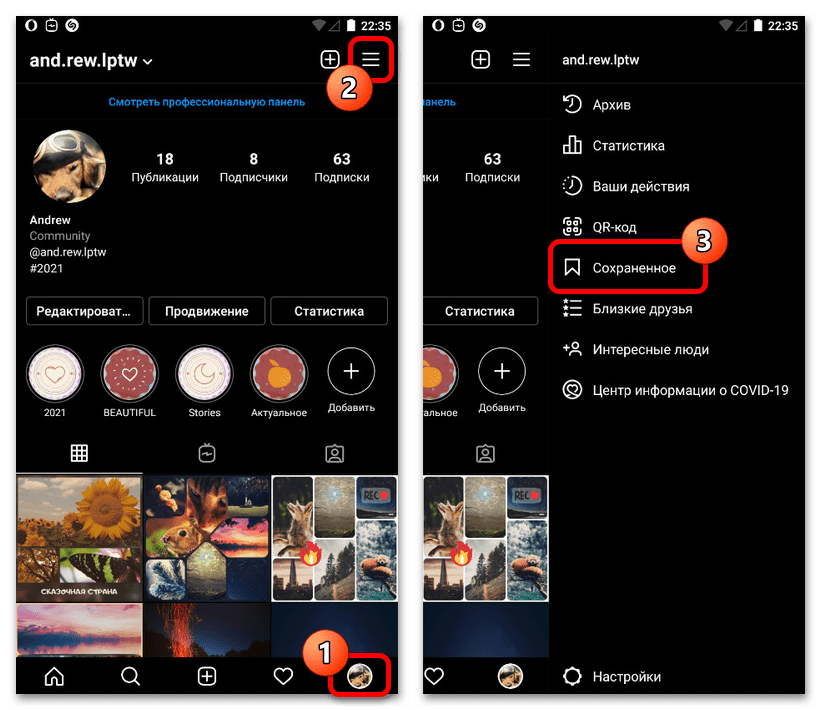

Способ 2: Альбомы с публикациями
- Помимо отдельных публикаций, приложение позволяет удалять целые подборки. Для этого необходимо перейти в раздел «Сохраненное» через главное меню, как было указано ранее, выбрать нужный альбом и нажать по значку с тремя точками в правом верхнем углу экрана.
- Во всплывающем блоке коснитесь пункта «Редактировать подборку», чтобы перейти к настройкам, и воспользуйтесь ссылкой «Удалить подборку». Данное действие необходимо будет подтвердить, после чего выбранный альбом будет расформирован.
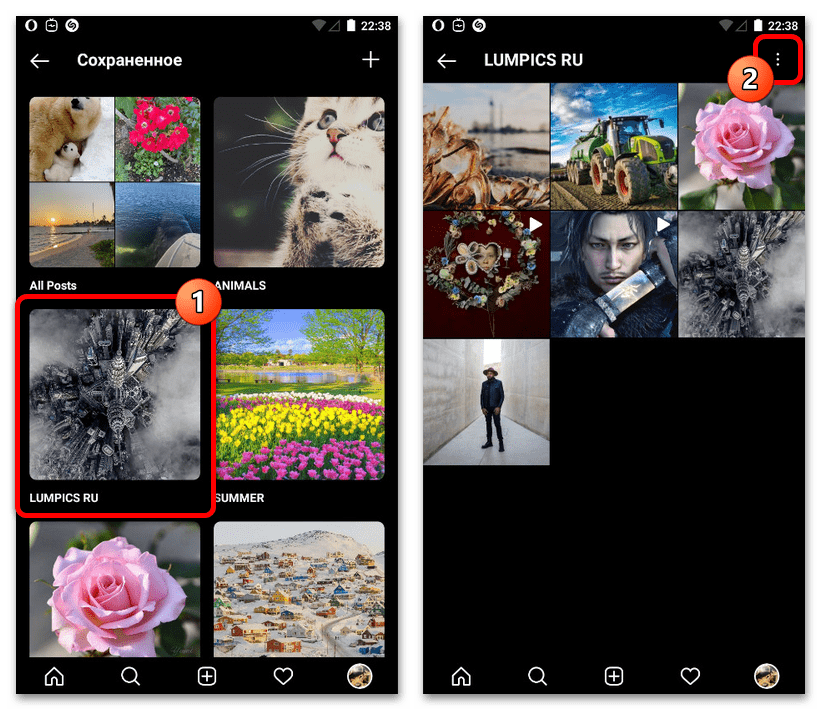

Способ 3: Видео IGTV
- Отдельного внимания заслуживает раздел «Сохраненные видео» в мобильном приложении IGTV, напрямую связанный с рассмотренной выше категорией. Чтобы выполнить удаление видео соответствующей разновидности, необходимо открыть программу с добавленным заранее аккаунтом, перейти на вкладку профиля, нажать по значку с тремя полосами в правом углу экрана и выбрать «Сохраненные видео».
- Начните просмотр записи путем одиночного касания миниатюры нужной публикации и после этого разверните главное меню в правом верхнем углу.
Удаление производится с помощью пункта «Удалить из сохраненного» во всплывающем окне без дополнительных подтверждений.


Способ 4: Массовое удаление видео
- Для более быстрого удаления записей можно на главной странице «Сохраненных видео» открыть меню «…» в правом углу и воспользоваться опцией «Выбрать». Это позволит включить режим выделения роликов.
- Установите галочку рядом с каждым видео, которое требуется исключить из сохраненных, и в нижней части экрана нажмите кнопку «Отменить сохранение». Это приведет к моментальному исчезновению записей без возможности восстановления, но с дополнительным уведомлением.


Способ 5: Актуальные истории
- Добавленные вами истории, которые впоследствии были сохранены в качестве актуальных, могут быть удалены по аналогии с любыми другими публикациями. Чтобы выполнить данную задачу, первым делом перейдите к нужной папке на главной странице профиля и выберите удаляемую сторис.
- Нажмите кнопку «Еще» в правой нижней части экрана и во всплывающем окне воспользуйтесь опцией «Убрать из Актуального». После этого также потребуется подтверждение.
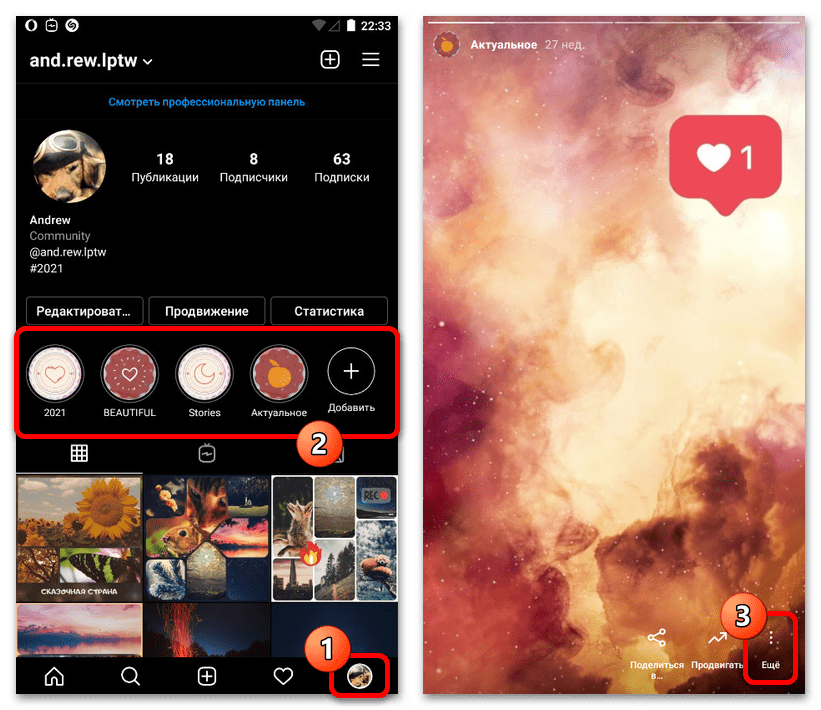

Обратите внимание, что в отличие от сохраненных публикаций, «Актуальное» содержит оригинальные публикации. В то же время, восстановить такие записи значительно проще, попросту посетив «Архив», доступный из главного меню мобильного приложения.
Вариант 2: Веб-сайт
На веб-сайте Instagram публикации можно удалять по аналогии с мобильным приложением через отдельный раздел, доступный только вам, как владельцу учетной записи. Также это можно выполнить с актуальными историями, учитывая, что в таком случае контент будет потерян без возможности восстановления в конкретно этой версии социальной сети.
Способ 1: Публикации из ленты
- Самый простой метод удаления сохраненных публикаций сводится к использованию ленты или страницы конкретной записи. Чтобы выполнить поставленную задачу, кликните левой кнопкой мыши по значку закладки в правой нижней части блока, обратив внимание на изменение цвета иконки.
- Если вы хотите быстро избавиться от большого количества сохраненных постов или не можете найти нужные записи в ленте, откройте главную страницу профиля и перейдите на вкладку с говорящим названием «Сохраненное». При наличии ранее созданных альбомов может потребоваться выбрать подраздел, содержащий нужные публикации.
- После этого, а также если вы не создавали дополнительных альбомов, из общего списка постов найдите контент, который необходимо убрать из данного раздела. Для открытия, вне зависимости, от типа достаточно будет кликнуть по миниатюре.
- Непосредственно само удаление производится путем нажатия по значку закладки в правом нижнем углу публикации, как было указано в самом начале на примере ленты. Для полного исчезновения записи потребуется вручную обновить страницу или перейти в любой другой раздел веб-сайта.
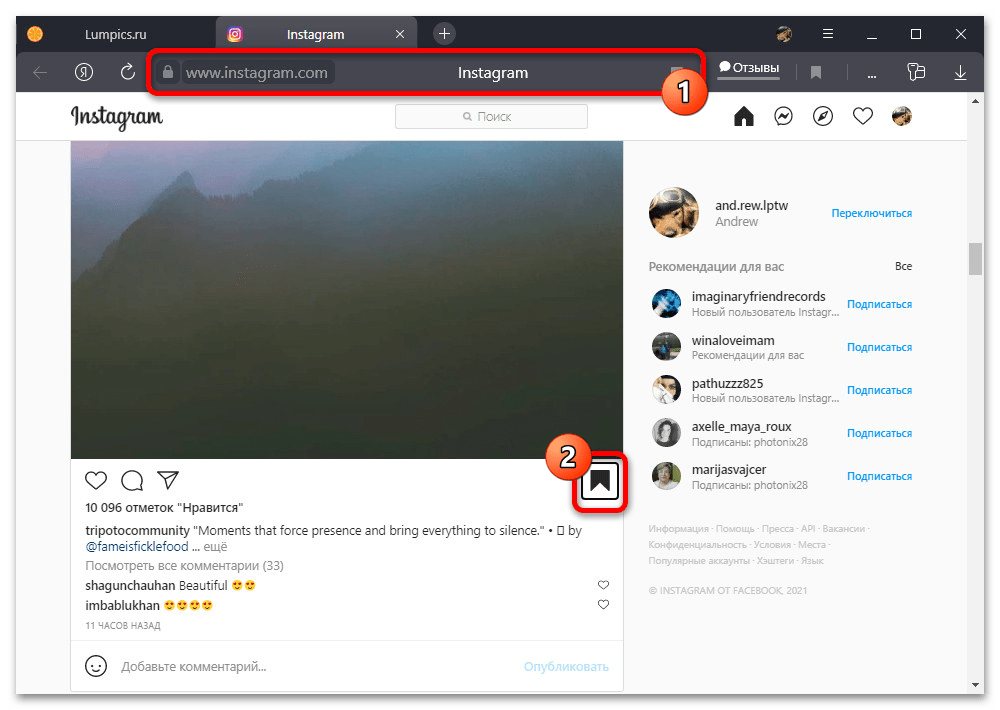
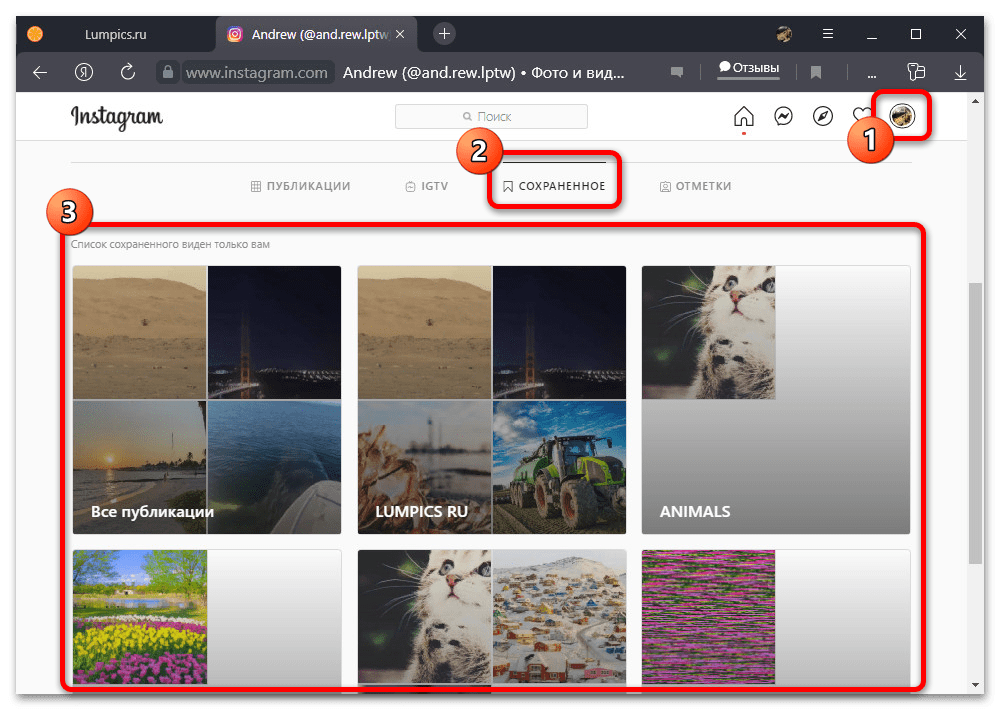
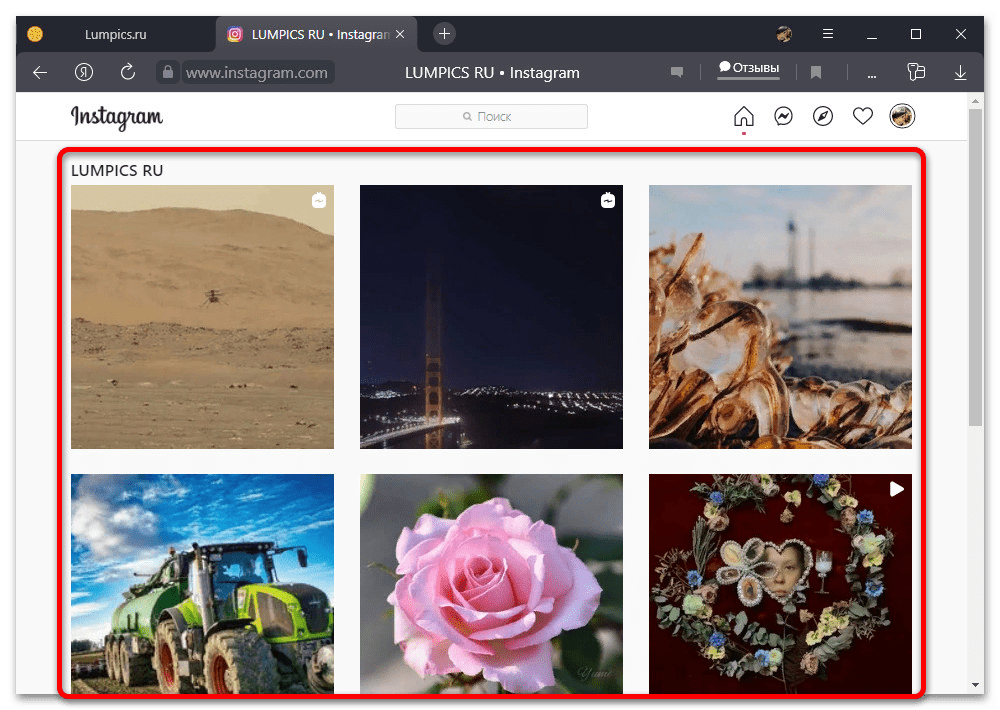
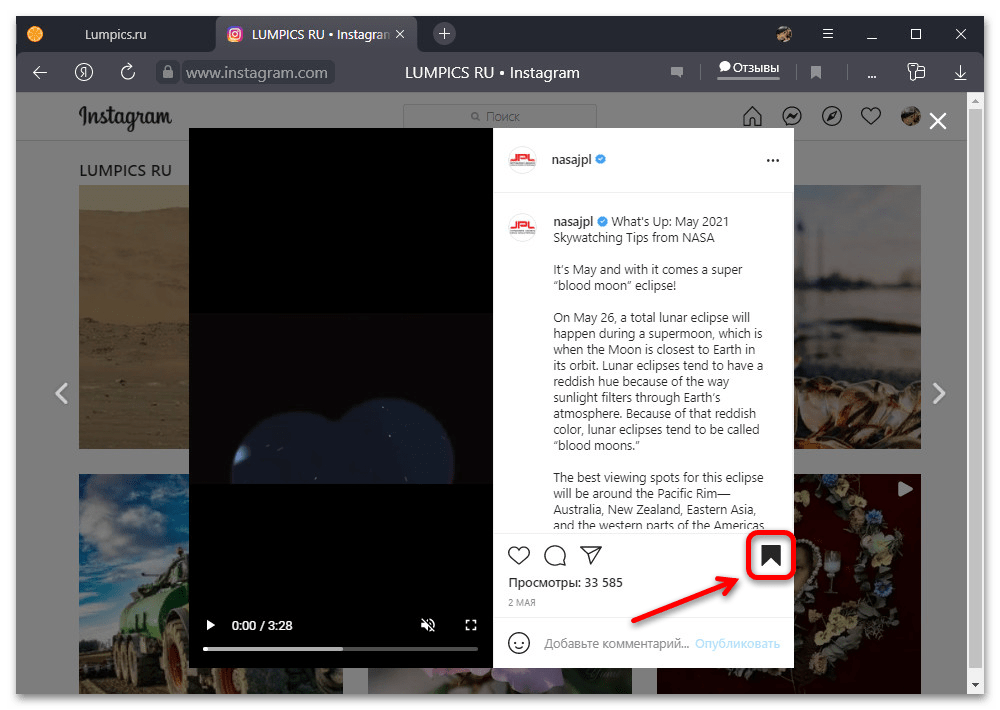
Не забывайте, восстановить список случайно удаленных сохраненных публикаций не получится. Также важно учитывать, что в отличие от мобильного приложения, на сайте нельзя удалять целые альбомы.
Способ 2: Актуальные истории
- Чтобы избавиться от историй из раздела с актуальными публикациями, необходимо перейти на главную страницу профиля любым удобным способом и выбрать нужный альбом в соответствующем блоке. После этого также необходимо найти удаляемую сторис среди прочих материалов подборки.
- Во время просмотра истории в правом верхнем углу нажмите по значку с тремя горизонтальными точками и во всплывающем окне воспользуйтесь опцией «Удалить». Данное действие необходимо будет подтвердить через еще одно дополнительное окно.
Если все сделано правильно, запись моментально исчезнет из альбома с актуальным, не требуя обновления страницы. В настоящее время, к сожалению, вернуть запись через ПК-версию будет невозможно.
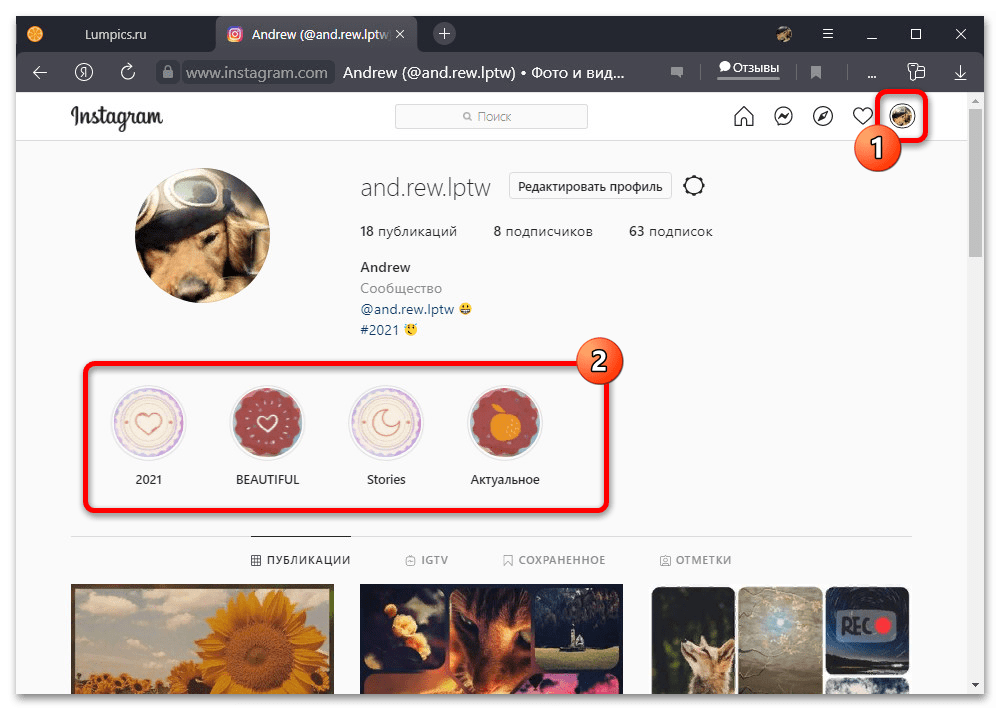
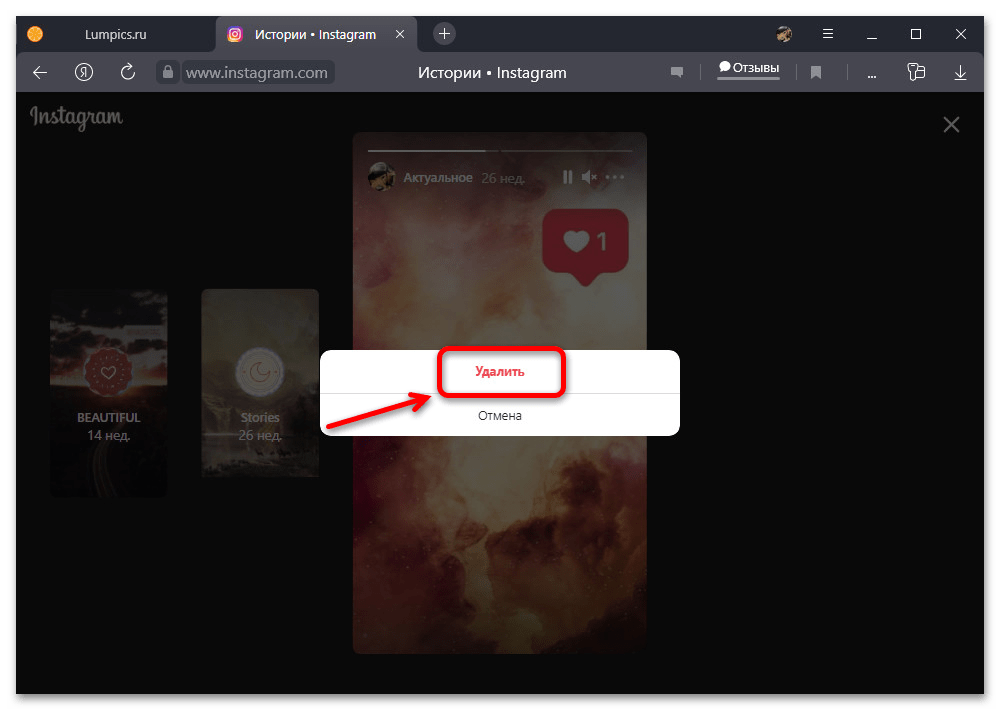
 Наш Telegram каналТолько полезная информация
Наш Telegram каналТолько полезная информация
 Поиск аккаунта в Instagram через ВКонтакте
Поиск аккаунта в Instagram через ВКонтакте
 Способы наложения музыки на фото в Instagram
Способы наложения музыки на фото в Instagram
 Устранение проблем с обновлением ленты в Instagram
Устранение проблем с обновлением ленты в Instagram
 Просмотр прямых эфиров в Instagram
Просмотр прямых эфиров в Instagram
 Поиск музыки из видео в Instagram
Поиск музыки из видео в Instagram
 Добавление фотографий в полный размер в Instagram
Добавление фотографий в полный размер в Instagram
 Проверка наличия теневого бана в Instagram
Проверка наличия теневого бана в Instagram
 Продажа рекламы в Instagram
Продажа рекламы в Instagram
 Устранение проблем с просмотром Stories в Instagram
Устранение проблем с просмотром Stories в Instagram
 Создание коллажа в истории в Instagram
Создание коллажа в истории в Instagram
 Как понять, что сообщение в Instagram прочитано
Как понять, что сообщение в Instagram прочитано
 Как добавлять смайлики в Instagram
Как добавлять смайлики в Instagram
 Как найти свои комментарии в Instagram
Как найти свои комментарии в Instagram
 Как узнать, кто и кому ставит лайки в Instagram
Как узнать, кто и кому ставит лайки в Instagram
 Установка Instagram на смартфоны с Android и iOS
Установка Instagram на смартфоны с Android и iOS
 Почему вылетает Instagram
Почему вылетает Instagram
 Как обновить Инстаграм на Андроид
Как обновить Инстаграм на Андроид
 Не работает Instagram: причины неполадки и способы решения
Не работает Instagram: причины неполадки и способы решения
 Как просматривать фото в Instagram без регистрации
Как просматривать фото в Instagram без регистрации
 Как привязать к Instagram аккаунт Вконтакте
Как привязать к Instagram аккаунт Вконтакте lumpics.ru
lumpics.ru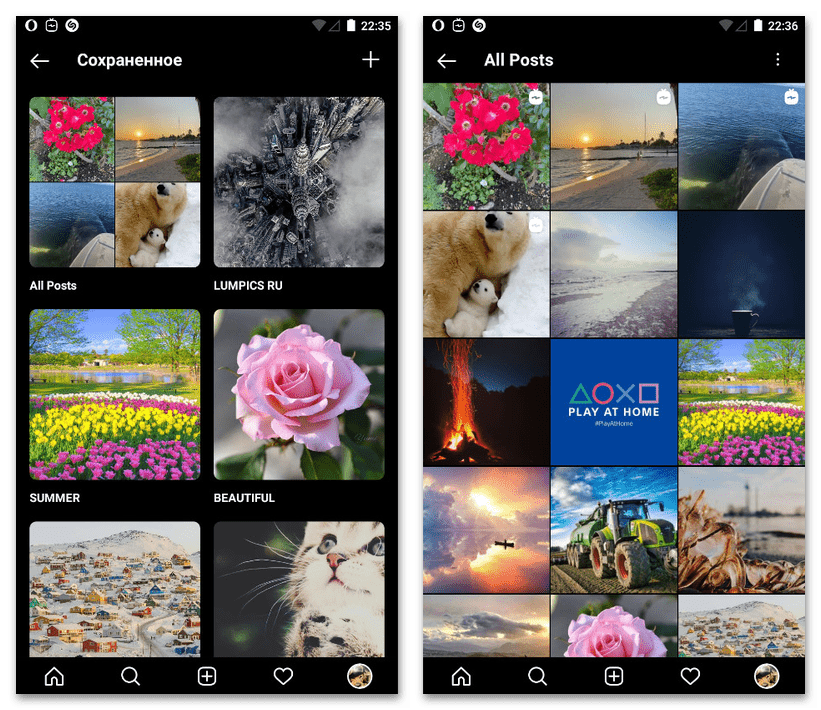
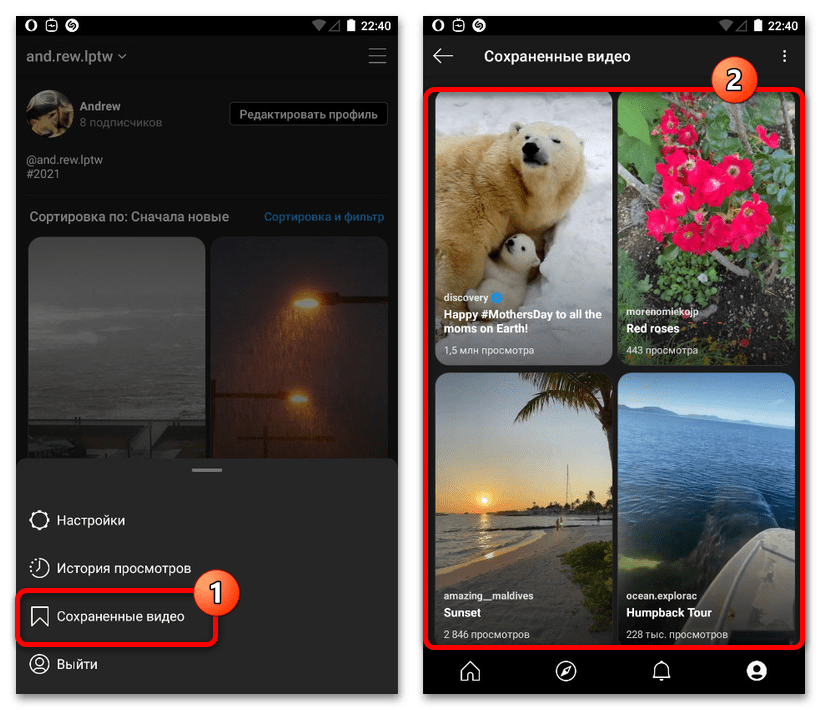
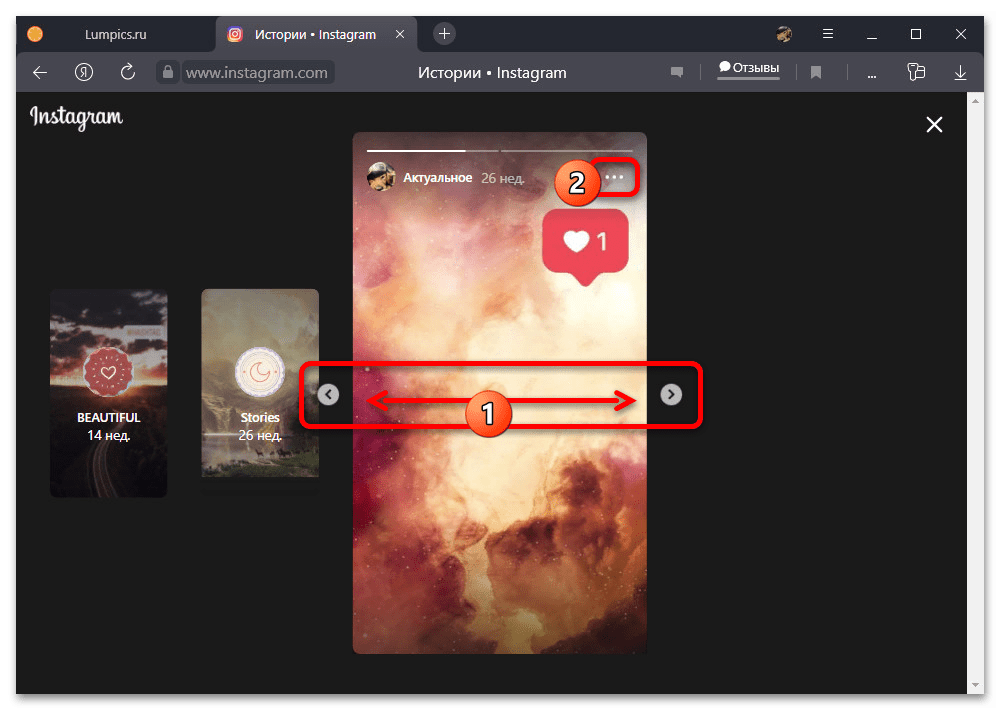
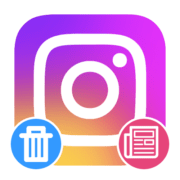
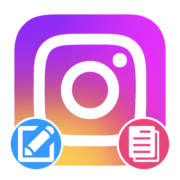
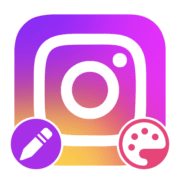
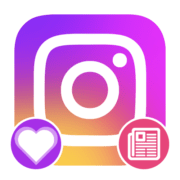



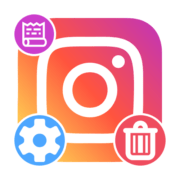

Здравствуйте, возможно удаление случайно сохранённой рекламы из раздела Сохранённое? Вкладки не выделяются, служба поддержки не реагирует.